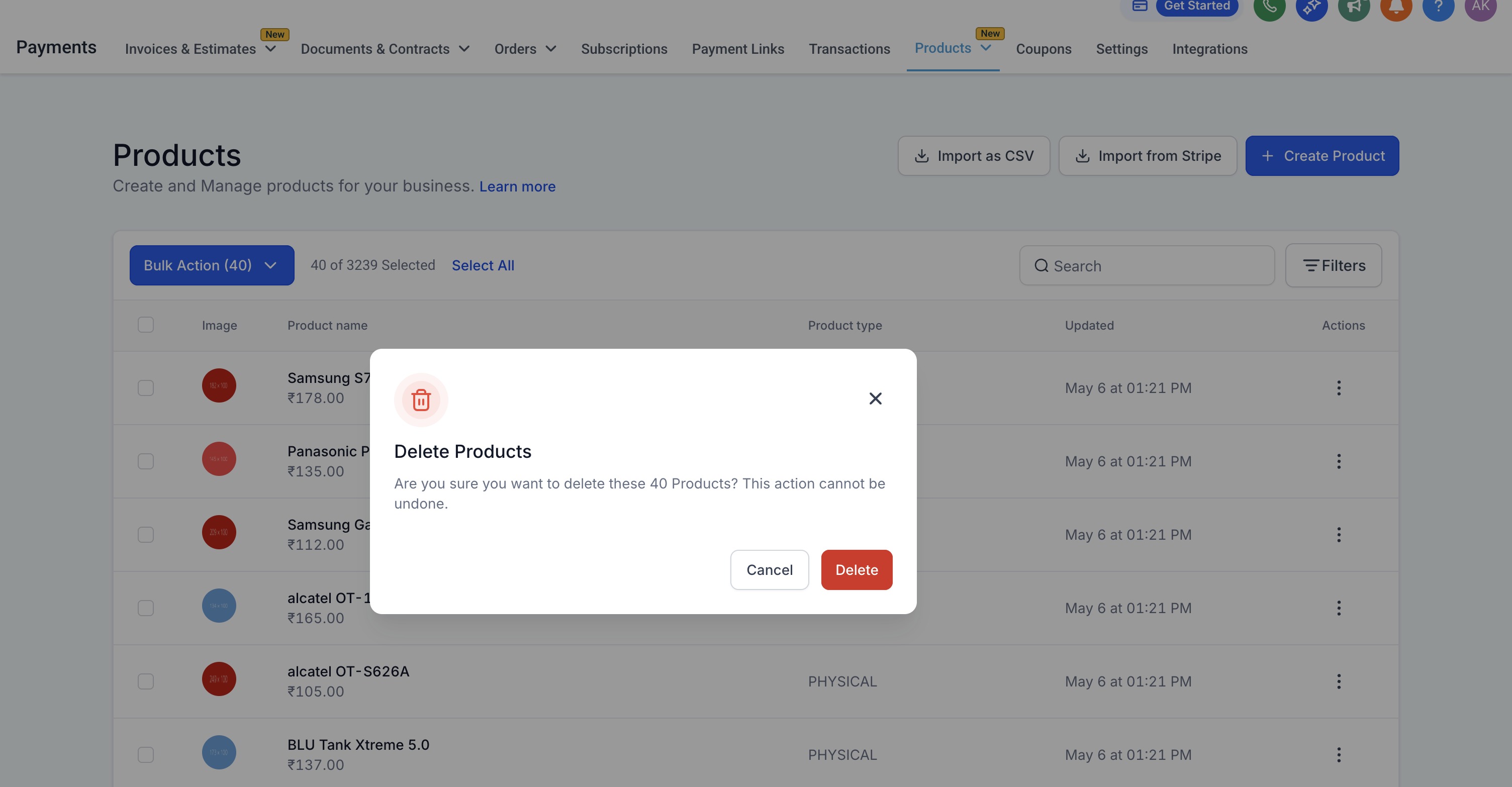TINDAKAN MASSAL PADA HALAMAN PRODUK
Aksi Massal di Halaman Produk SunnyDay
Fitur Bulk Actions memungkinkan pemilik toko e-commerce untuk mengelola banyak produk sekaligus dari satu antarmuka. Anda dapat memilih beberapa produk dan menerapkan pembaruan penting seperti visibilitas toko, harga, koleksi, dan lainnya menghemat waktu dan mengurangi pekerjaan manual yang berulang.
Cara Mengakses Aksi Massal
Masuk ke dashboard SunnyDay Anda dan navigasikan ke:
Payments > Products
Gunakan kotak centang di setiap baris untuk memilih produk individual, atau klik kotak centang di bagian atas untuk memilih semua produk di halaman saat ini.
Untuk memilih semua produk di sub-akun, gunakan prompt "Select All" yang muncul setelah memilih semua di satu halaman.
Buka dropdown Bulk Actions untuk menerapkan perubahan yang diinginkan.
Aksi Massal yang Tersedia
Perbarui Visibilitas Toko: Sertakan atau kecualikan produk dari tampil di toko online Anda.
Edit Harga: Tingkatkan, turunkan, atau atur harga baru untuk produk menggunakan nilai tetap atau persentase.
Edit Harga Bandingkan: Modifikasi harga penjualan secara massal, termasuk varian.
Tetapkan ke Koleksi: Tambahkan produk ke satu atau lebih koleksi, atau buat koleksi baru secara langsung.
Hapus Produk: Hapus produk yang dipilih secara massal, dengan konfirmasi keamanan untuk mencegah kehilangan data secara tidak sengaja.
Catatan: Pembaruan harga akan memengaruhi semua varian dari produk yang dipilih.
Penyaringan Produk untuk Aksi Massal
Gunakan panel penyaringan untuk mempersempit pilihan produk sebelum menerapkan aksi massal. Filter yang tersedia meliputi:
Visibilitas Toko: Termasuk / Tersembunyi
Koleksi: Berdasarkan nama
Sumber: Semua Produk, WooCommerce
Kasus Khusus & Catatan Penting
Perlindungan Nilai Negatif: Perubahan harga yang akan menghasilkan nilai negatif akan dilewati untuk produk tersebut. Produk lainnya tetap akan diperbarui.
Satu Aksi dalam Satu Waktu: Anda harus menunggu operasi massal saat ini selesai sebelum memulai yang baru.
Visibilitas Toko Global: Perubahan visibilitas berlaku di semua toko yang terhubung. Untuk mengecualikan toko tertentu, gunakan bagian Sites (Sites > Stores > Pilih Toko > Products).
Nilai Diperlukan untuk Pembaruan Harga: Aksi seperti "Increase" atau "Decrease" memerlukan nilai dasar untuk Harga atau Harga Bandingkan. Produk tanpa nilai dasar tidak akan terpengaruh.
Konfirmasi Penghapusan untuk Set Besar: Menghapus lebih dari 50 produk memerlukan pengetikan "Delete" dalam prompt konfirmasi. Produk yang dihapus tidak dapat dipulihkan.
Peringatan Kinerja Massal: Perubahan pada lebih dari 300 produk mungkin memerlukan beberapa saat untuk diterapkan.
Tips Profesional
Gunakan filter untuk mengisolasi grup sebelum melakukan aksi ini mengurangi risiko mengedit produk yang salah.
Selalu periksa jumlah dan detail produk sebelum mengonfirmasi aksi destruktif seperti penghapusan.
Kombinasikan filter + "Select All" untuk operasi massal yang lebih terarah
Images
Pilih Produk untuk menerapkan tindakan massal:



Menetapkan Koleksi:
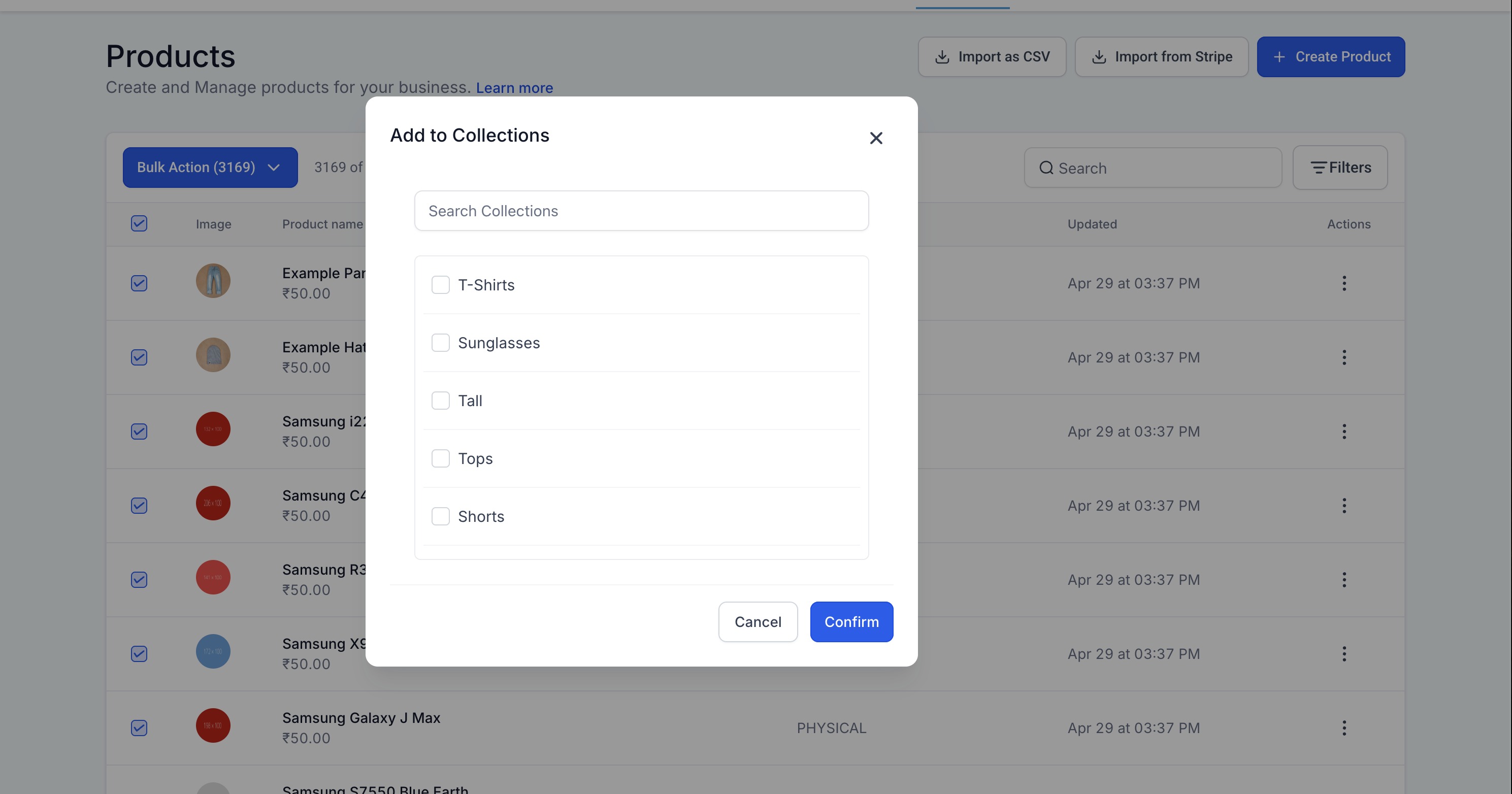
Ubah Harga:

Filter:
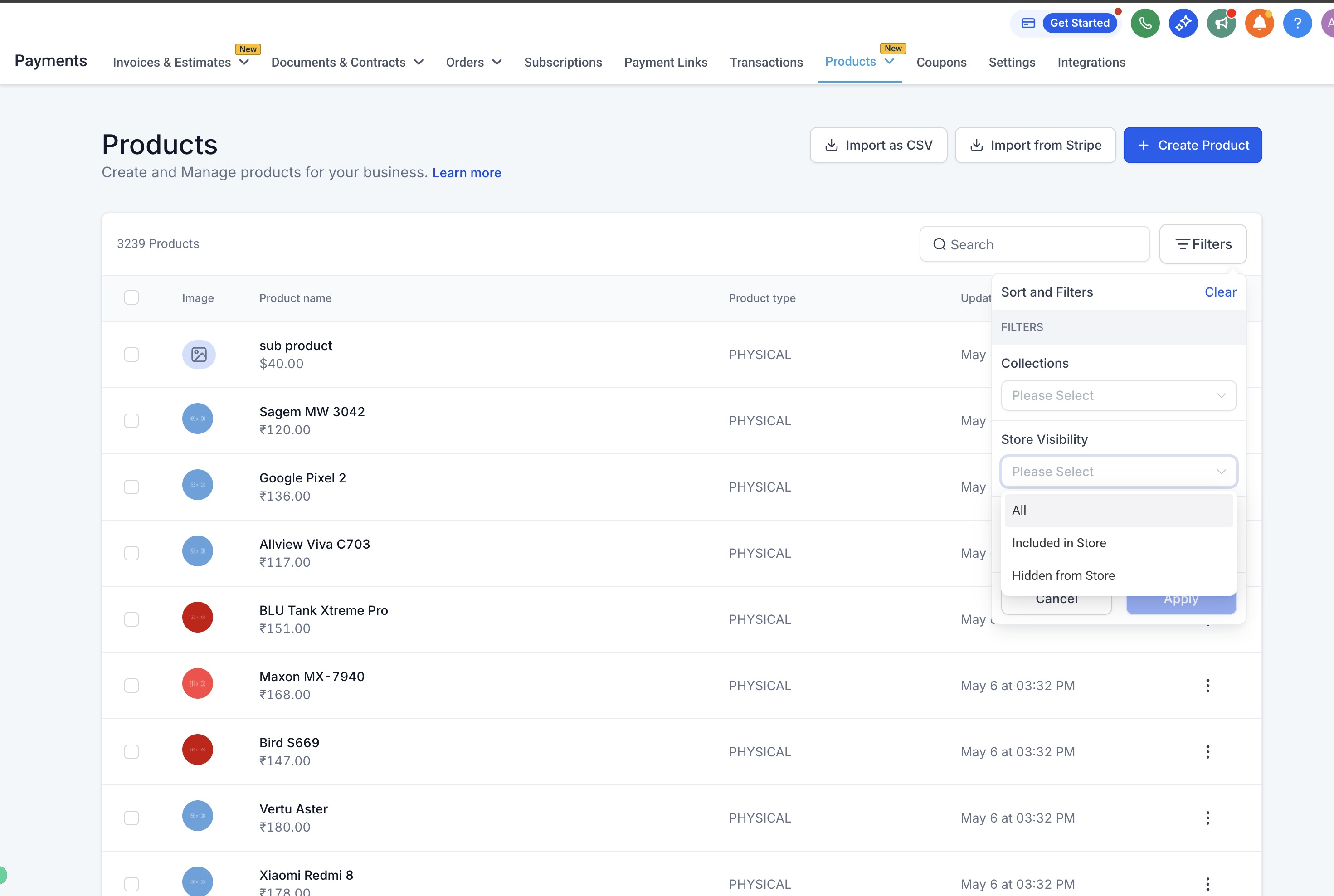
Hapus massal: